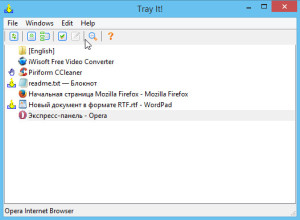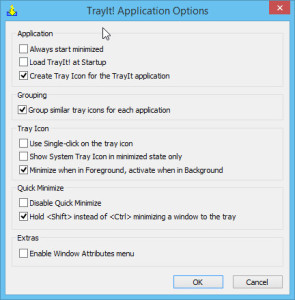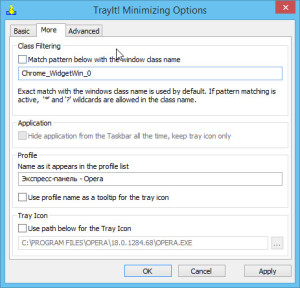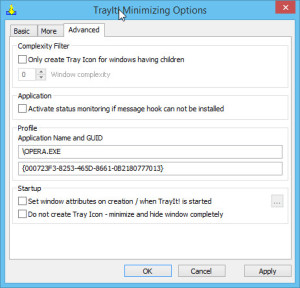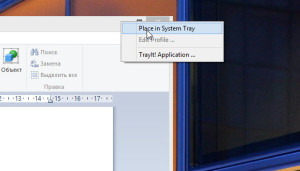Trayit helper в автозагрузке что это
990x.top
Простой компьютерный блог для души)
TrayIt.exe что это за процесс? (или TrayIt Helper)

Итак, еще раз, что такое TrayIt.exe? Это процесс от программы с таким же названием, которая позволяет скрывать окна не на панель задач, а в трей. Но к сожалению ребята не так все просто. Все рассчитано именно на это.. вы тут подумаете, о чем это я? Да вот о том, что у меня есть подозрение, что под процессом TrayIt.exe может скрываться что-то вредоносное. И рассчитано все именно на то, что вы пойдете в интернет искать что такое TrayIt.exe, узнаете что это нормальная прога, ну там не вирус, и все, оставите это дело. На это может быть все и рассчитано…
Короче ребята, я нашел информацию о том что TrayIt.exe это может быть майнер. Запускаться он может вот из этой папки:
Также посмотрите, нет ли у вас процесса cpuminer.exe? Если есть, то я думаю что это все майнер и никакая не программа для скрытия окон в трей. То есть это маскировка под эту прогу.
Итак ребята, что же делать? Первое, это проверьте не диске C, нет ли там папки miner, посмотрите что внутри, если там есть TrayIt.exe, то удаляйте эту папку сразу же. Не хочет удаляться? Тогда скачайте прогу Unlocker, она как раз умеет удалять неудаляемое.
Потом попробуйте вручную поискать на компе эту дичь. Покажу на примере Windows 10, хотя суть одна и для Windows 7. Так вот, заходим в проводник:
Я сначала думал искать на системном диске. Но нет, лучше искать на всем компе, поэтому я нажимаю Этот компьютер:
Ребята, забыл вам кое-то сказать! Проверьте что у вас включено отображение скрытых файлов и папок! Ибо TrayIt.exe или cpuminer.exe может быть в скрытой папке! Короч посмотрите в панели управления, там есть значок параметры проводника, запустите, на вкладке Вид снимите галочки, короче должно быть так:
Так, ладно, вернемся к поиску. В том окне Этот компьютер вам нужно поискать файлы и папки по названиям cpuminer и TrayIt и очень внимательно посмотреть что найдется. Для изучения можете нажимать правой кнопкой по файлу и там выбрать пункт Свойства, после чего смотреть откуда оно запускается. Если нашлась папка, то два раза по ней не стоит нажимать, ибо поиск собьется! Все таки считаю что если у вас нет установленной Unlocker, то стоит ее поставить. Чтобы окончательно разобраться с этим делом, то нужно провести поиск и по слову miner, тогда уж точно все найдете, если оно есть. Но осторожно, ибо слово miner может входить в состав названия какой-то нужной программы, поэтому внимательнее будьте! Я кстати поискал по слову miner, но ничего не нашлось у меня:
Что-то я вообще забыл написать что такое майнер… Это как бы вирус, но не страшный. То есть он не украдет ваши пароли, там не будет взламывать вашу почту, нет. Он нужен для другого. Майнер тупо использует ресурсы вашего компа в своих целях для добычи биткоина. Это типа валюта… виртуальная валюта, но ее можно обменять на реальные деньги
Откуда у вас майнер? Первое что на ум приходит, это торренты. Может вы качали что-то оттуда, проги какие-то, игры.. Очень часто например вместе с играми идет какая-то дичь….
Ну и конечно ребята я вам рекомендую проверить комп на наличие вирусов утилитой Dr.Web CureIt!, хотя вряд ли вы прислушаетесь ко мне, но все таки лучше это сделать. Скачать эту утилиту можно с официального сайта (там есть и инструкция как пользоваться):
Также ребята кое-что еще вам скажу. Вы случайно не хотите проверить автозагрузку? Там можно найти интересные вещи и их возможно стоит удалить или отключить, комп может даже быстрее работать. Короч я вам просто советую посмотреть в автозагрузку при помощи проги CCleaner, она у меня уже стоит, вот я ее запускаю:
Далее иду в автозагрузку:
Ну и начинаю просматривать, первая вкладка это автозагрузка которая в реестре:
А вторая немного посерьезнее, это задания в планировщике:
И вот на этой второй вкладке вы там эту галочку обязательно поставьте:
Если галочку не поставить то отображаться заданий в планировщике будет меньше
Я советую вам проверить автозагрузку, все левое оттуда отключить, если будут траблы, то потом включите обратно. Сама прога CCleaner бесплатная, ну есть и платная версия, но бесплатной и так хватает. Вообще CCleaner чистит от мусора, так что еще и почистить комп можете ней.
Ребят, искренно надеюсь что информация как-то помогла, если нашли косяки, прошу простить. Удачи вам и чтобы все у вас было прекрасно в жизни, будьте счастливы!
TrayIT позволит сворачивать десктопные приложения в трей
Здравствуйте уважаемые читатели интернет ресурса WindowsFan.Ru.
То, что большинство десктопных приложений умеют сворачиваться в панель задач просто замечательно, но иногда и этого бывает недостаточно.
Множество запущенных программ могут создать на панели задач настоящую неразбериху, ведь помимо ярлыков работающих приложений на ней могут храниться пользовательские ярлыки быстрого доступа. Было бы пожалуй здорово, если бы обычные программы умели сворачиваться также и в системный трей, по крайней мере это позволило бы разгрузить панель задач и сделать работу за компьютером немного комфортнее.
Так вот, их можно тому научить, а сделать это вам поможет простая бесплатная программка под названием TrayIT.
К сожалению, так сложилось, что в 2008 году ее разработчик приостановил развитие проекта, и со временем TrayIT была забыта. И как оказалось совершенно напрасно.
Утилита может принести немало пользы, кроме того она прекрасно работает как на старых, так и на новых версиях Windows. Программа позволяет сворачивать в панель уведомлений окна активных приложений, которые сами это делать не умеют.
При первом запуске TrayIT появляется окошко с краткой инструкцией по использованию программы. После нажатия кнопки «ok» будет открыто главное окно со списком всех запущенных на данный момент приложений, включая отдельные экземпляры Проводника.
Чтобы свернуть обычное приложение в трей, нужно по той самой кнопке, которая отвечает за сворачивание в панель задач, кликнуть правой клавишей мыши и в появившемся меню выбрать опцию «Place in System Tray». После этого в панели уведомлений появится его значок, а само приложение теперь можно будет сворачивать в трей.
Кстати, то же можно делать и в окне утилиты. А еще TrayIT позволяет выполнять так называемое мгновенное сворачивание, для этих целей также используется правая клавиша мыши, только клик производится уже по кнопке завершения работы приложения.
Чтобы вернуть свернутые таким образом программы в исходное состояние достаточно просто закрыть утилиту. Но это еще не все. Программка имеет неплохой набор дополнительных инструментов, позволяющих создавать профили для отдельных приложений, скрывать и открывать окна, настраивать внешний вид значков, использовать параметры запуска и т.п.
Скачать TrayIT можно с сайта разработчика hmg.narod.ru. Утилита имеет маленький вес, не требует установки, поддерживает работу с ОС Windows XP, Vista, 7, 8 и 8.1. При использовании TrayIT желательно установить настройку отображения самой утилиты в панели уведомлений, так вам будет намного удобнее вызывать ее окошко.
В противном случае открыть интерфейс утилиты можно будет только повторно запустив ее исполняемый файл.
На этом все всем пока и до новых интересных встреч с вами дорогие друзья.
Решена Удаление TrayIt!
k.Prul
Новый пользователь
Добрый день.
Устанавливал Furmark, после чего на С появилась папка wav, в которой куча dll, TrayIt! и инструкция по удалению этой папки:
Для удаление этой папки вам потребуется:
2) Перезагрузить компьютер
3) Удалить эту папку
Все! и не нужно ПЕРЕУСТАНАВЛИВАТЬ никакой Windows!
Пробовал удалять по инструкции, но не нашёл указанных директорий.
Сканировал Dr.Web Cure it, он нашёл майнер, и удалил, но эта папка осталась. Во время сканирования некий процесс прикидывавшийся Google Chrome грузил цп на 99%, после завершения сканирования проблема ушла.
Что делать?
[automerge]1530359914[/automerge]
Вложения
Ну не бывает универсальных инструкций, они очень редко подходят всем. Хотя cureit похоже все удалил, погоняемся за остатками.
Скачайте Farbar Recovery Scan Tool и сохраните на Рабочем столе.
Примечание: необходимо выбрать версию, совместимую с Вашей операционной системой. Если Вы не уверены, какая версия подойдет для Вашей системы, скачайте обе и попробуйте запустить. Только одна из них запустится на Вашей системе.
Запустите программу. Когда программа запустится, нажмите Yes для соглашения с предупреждением.
Отметьте галочкой также «Shortcut.txt».
Нажмите кнопку Scan.
После окончания сканирования будут созданы отчеты FRST.txt, Addition.txt, Shortcut.txt в той же папке, откуда была запущена программа. Прикрепите отчеты к своему следующему сообщению.
Подробнее читайте в этом руководстве.
k.Prul
Новый пользователь
Вложения
k.Prul
Новый пользователь
Вложения
k.Prul
Новый пользователь
Тогда финальные рекомендации
Подготовьте лог SecurityCheck by glax24
Trayit helper что это
Простой компьютерный блог для души)

Итак, еще раз, что такое TrayIt.exe? Это процесс от программы с таким же названием, которая позволяет скрывать окна не на панель задач, а в трей. Но к сожалению ребята не так все просто. Все рассчитано именно на это.. вы тут подумаете, о чем это я? Да вот о том, что у меня есть подозрение, что под процессом TrayIt.exe может скрываться что-то вредоносное. И рассчитано все именно на то, что вы пойдете в интернет искать что такое TrayIt.exe, узнаете что это нормальная прога, ну там не вирус, и все, оставите это дело. На это может быть все и рассчитано…
Короче ребята, я нашел информацию о том что TrayIt.exe это может быть майнер. Запускаться он может вот из этой папки:
Также посмотрите, нет ли у вас процесса cpuminer.exe? Если есть, то я думаю что это все майнер и никакая не программа для скрытия окон в трей. То есть это маскировка под эту прогу.
Итак ребята, что же делать? Первое, это проверьте не диске C, нет ли там папки miner, посмотрите что внутри, если там есть TrayIt.exe, то удаляйте эту папку сразу же. Не хочет удаляться? Тогда скачайте прогу Unlocker, она как раз умеет удалять неудаляемое.
Потом попробуйте вручную поискать на компе эту дичь. Покажу на примере Windows 10, хотя суть одна и для Windows 7. Так вот, заходим в проводник:
Я сначала думал искать на системном диске. Но нет, лучше искать на всем компе, поэтому я нажимаю Этот компьютер:
Ребята, забыл вам кое-то сказать! Проверьте что у вас включено отображение скрытых файлов и папок! Ибо TrayIt.exe или cpuminer.exe может быть в скрытой папке! Короч посмотрите в панели управления, там есть значок параметры проводника, запустите, на вкладке Вид снимите галочки, короче должно быть так:
Так, ладно, вернемся к поиску. В том окне Этот компьютер вам нужно поискать файлы и папки по названиям cpuminer и TrayIt и очень внимательно посмотреть что найдется. Для изучения можете нажимать правой кнопкой по файлу и там выбрать пункт Свойства, после чего смотреть откуда оно запускается. Если нашлась папка, то два раза по ней не стоит нажимать, ибо поиск собьется! Все таки считаю что если у вас нет установленной Unlocker, то стоит ее поставить. Чтобы окончательно разобраться с этим делом, то нужно провести поиск и по слову miner, тогда уж точно все найдете, если оно есть. Но осторожно, ибо слово miner может входить в состав названия какой-то нужной программы, поэтому внимательнее будьте! Я кстати поискал по слову miner, но ничего не нашлось у меня:
Что-то я вообще забыл написать что такое майнер… Это как бы вирус, но не страшный. То есть он не украдет ваши пароли, там не будет взламывать вашу почту, нет. Он нужен для другого. Майнер тупо использует ресурсы вашего компа в своих целях для добычи биткоина. Это типа валюта… виртуальная валюта, но ее можно обменять на реальные деньги =)
Откуда у вас майнер? Первое что на ум приходит, это торренты. Может вы качали что-то оттуда, проги какие-то, игры.. Очень часто например вместе с играми идет какая-то дичь….
Ну и конечно ребята я вам рекомендую проверить комп на наличие вирусов утилитой Dr.Web CureIt!, хотя вряд ли вы прислушаетесь ко мне, но все таки лучше это сделать. Скачать эту утилиту можно с официального сайта (там есть и инструкция как пользоваться):
Также ребята кое-что еще вам скажу. Вы случайно не хотите проверить автозагрузку? Там можно найти интересные вещи и их возможно стоит удалить или отключить, комп может даже быстрее работать. Короч я вам просто советую посмотреть в автозагрузку при помощи проги CCleaner, она у меня уже стоит, вот я ее запускаю:
Далее иду в автозагрузку:
Ну и начинаю просматривать, первая вкладка это автозагрузка которая в реестре:
А вторая немного посерьезнее, это задания в планировщике:
И вот на этой второй вкладке вы там эту галочку обязательно поставьте:
Если галочку не поставить то отображаться заданий в планировщике будет меньше =(
Я советую вам проверить автозагрузку, все левое оттуда отключить, если будут траблы, то потом включите обратно. Сама прога CCleaner бесплатная, ну есть и платная версия, но бесплатной и так хватает. Вообще CCleaner чистит от мусора, так что еще и почистить комп можете ней.
Ребят, искренно надеюсь что информация как-то помогла, если нашли косяки, прошу простить. Удачи вам и чтобы все у вас было прекрасно в жизни, будьте счастливы!
TrayIt.exe что это за процесс? (или TrayIt Helper) : 11 комментариев
Честно, я даже не знаю что сказать..
Для удаление этой папки вам потребуется:
либо здесь — C:ProgramDataMicrosoftWindowsStart MenuProgramsStartup
либо здесь — C:UsersuserAppDataRoamingMicrosoftWindowsStart MenuProgramsStartUp
2) Перезагрузить компьютер
3) Удалить эту папку
Все! и не нужно ПЕРЕУСТАНАВЛИВАТЬ никакой Windows!
Можете попробовать, никаких подозрительных действий не вижу.
А вот в окне Программы и компоненты не можете удалить прогу? Чтобы зайти в это окно — зажмите Win + R и вставьте команду appwiz.cpl и нажмите ОК =)
Просто удали папку. У меня не удалялась 1 штука оттуда, она сидела в папке со стимом. Что-то вроде wow-helper.exe. Просто найди ее и удали. А скачал я ее с приложением Power point, называлась «среда для Power Point» я еще сначала что то подозревал. 🙁
Сегодня cpuminer и trayit тоже удалял, в папке see или sse было,удалил папку и убрал с автозапуска, установил скорее всего вместе с furMark, его тоже удалил.
Подскажите офф сайт Unlocker 🙂
вбиваете unlocker softportal и качаете с этого крупного софт портала
Крч, всё это майнер, который фиг знает как работает, выносить лучше через антивирус или сканер, вроде Cure IT!
Но перед этим найти и отрубить в диспетчере задач, иначе можно не успеть, и у тех у кого слабый комп, у них и слабого не будет, так что лучше загрузиться через безопасный режим винды, чтобы вирусы не включались
Для удаление этой папки вам потребуется:
либо здесь – C:ProgramDataMicrosoftWindowsStart MenuProgramsStartup
либо здесь – C:UsersuserAppDataRoamingMicrosoftWindowsStart MenuProgramsStartUp
2) Перезагрузить компьютер
3) Удалить эту папку
«ƒл¤ удалени¤ этой папки вам потребуетс¤:
1) ”далить все ¤рлыки
здесь – C:ProgramDataMicrosoftWindowsStart MenuProgramsStartup
здесь – C:UsersuserAppDataRoamingMicrosoftWindowsStart MenuProgramsStartUp
k.Prul
Новый пользователь
Добрый день.
Устанавливал Furmark, после чего на С появилась папка wav, в которой куча dll, TrayIt! и инструкция по удалению этой папки:
Для удаление этой папки вам потребуется:
либо здесь – C:ProgramDataMicrosoftWindowsStart MenuProgramsStartup
либо здесь – C:UsersuserAppDataRoamingMicrosoftWindowsStart MenuProgramsStartUp
2) Перезагрузить компьютер
3) Удалить эту папку
Все! и не нужно ПЕРЕУСТАНАВЛИВАТЬ никакой Windows!
Пробовал удалять по инструкции, но не нашёл указанных директорий.
Сканировал Dr.Web Cure it, он нашёл майнер, и удалил, но эта папка осталась. Во время сканирования некий процесс прикидывавшийся Google Chrome грузил цп на 99%, после завершения сканирования проблема ушла.
Что делать?
Вложения
Ну не бывает универсальных инструкций, они очень редко подходят всем. Хотя cureit похоже все удалил, погоняемся за остатками.
Скачайте Farbar Recovery Scan Tool и сохраните на Рабочем столе.
Примечание: необходимо выбрать версию, совместимую с Вашей операционной системой. Если Вы не уверены, какая версия подойдет для Вашей системы, скачайте обе и попробуйте запустить. Только одна из них запустится на Вашей системе.
Запустите программу. Когда программа запустится, нажмите Yes для соглашения с предупреждением.
Отметьте галочкой также «Shortcut.txt».
Нажмите кнопку Scan.
После окончания сканирования будут созданы отчеты FRST.txt, Addition.txt, Shortcut.txt в той же папке, откуда была запущена программа. Прикрепите отчеты к своему следующему сообщению.
Подробнее читайте в этом руководстве.
k.Prul
Новый пользователь
Вложения
Компьютер будет перезагружен автоматически.
k.Prul
Новый пользователь
Вложения
k.Prul
Новый пользователь
Тогда финальные рекомендации
Подготовьте лог SecurityCheck by glax24
Trayit helper что это за программа?
Что такое tray.exe? Это безопасно или вирус? Как удалить или исправить это
tray.exe это исполняемый файл, который является частью Hotkey Utility Программа, разработанная Sony Corporation, Программное обеспечение обычно о 822.57 KB по размеру.
Рекомендуется: Выявление ошибок, связанных с tray.exe
(опциональное предложение для Reimage — Cайт | Лицензионное соглашение | Политика Kонфиденциальности | Удалить)
Tray.exe безопасно, или это вирус или вредоносная программа?
Первое, что поможет вам определить, является ли тот или иной файл законным процессом Windows или вирусом, это местоположение самого исполняемого файла. Например, такой процесс, как tray.exe, должен запускаться из C: \ Program Files \ sony \ hotkey utility \ hkserv.exe, а не в другом месте.
Если статус процесса «Подтвержденный подписчик» указан как «Невозможно проверить», вам следует взглянуть на процесс. Не все хорошие процессы Windows имеют ярлык проверенной подписи, но ни один из них не имеет плохих.
Самые важные факты о tray.exe:
Если у вас возникли какие-либо трудности с этим исполняемым файлом, вам следует определить, заслуживает ли он доверия, перед удалением tray.exe. Для этого найдите этот процесс в диспетчере задач.
Найдите его местоположение (оно должно быть в C: \ Program Files \ Hotkey Utility \) и сравните его размер с приведенными выше фактами.
Если вы подозреваете, что можете быть заражены вирусом, вы должны немедленно попытаться это исправить. Чтобы удалить вирус tray.exe, вам необходимо Загрузите и установите приложение полной безопасности, например Malwarebytes., Обратите внимание, что не все инструменты могут обнаружить все типы вредоносных программ, поэтому вам может потребоваться попробовать несколько вариантов, прежде чем вы добьетесь успеха.
Кроме того, функциональность вируса может сама влиять на удаление tray.exe. В этом случае вы должны включить Безопасный режим с поддержкой сети — безопасная среда, которая отключает большинство процессов и загружает только самые необходимые службы и драйверы. Когда вы можете запустить программу безопасности и полный анализ системы.
Не следует удалять безопасный исполняемый файл без уважительной причины, так как это может повлиять на производительность любых связанных программ, использующих этот файл. Не забывайте регулярно обновлять программное обеспечение и программы, чтобы избежать будущих проблем, вызванных поврежденными файлами. Что касается проблем с функциональностью программного обеспечения, проверяйте обновления драйверов и программного обеспечения чаще, чтобы избежать или вообще не возникало таких проблем.
Согласно различным источникам онлайн, 9% людей удаляют этот файл, поэтому он может быть безвредным, но рекомендуется проверить надежность этого исполняемого файла самостоятельно, чтобы определить, является ли он безопасным или вирусом. Лучшая диагностика для этих подозрительных файлов — полный системный анализ с Reimage, Если файл классифицируется как вредоносный, эти приложения также удаляют tray.exe и избавляются от связанных вредоносных программ.
Распространенные сообщения об ошибках в tray.exe
Наиболее распространенные ошибки tray.exe, которые могут возникнуть:
• «Ошибка приложения tray.exe.» • «tray.exe не удалось.» • «Возникла ошибка в приложении tray.exe. Приложение будет закрыто. Приносим извинения за неудобства.» • «tray.exe не является приложением Win32.» • «tray.exe не запущен». • «tray.exe не найден.» • «Не удается найти tray.exe.» • «Ошибка запуска программы: tray.exe.»
• «Неверный путь к приложению: tray.exe».
Как исправить tray.exe
Аккуратный и опрятный компьютер — это один из лучших способов избежать проблем с Hotkey Utility. Это означает выполнение сканирования на наличие вредоносных программ, очистку жесткого диска cleanmgr и ПФС / SCANNOWудаление ненужных программ, мониторинг любых автозапускаемых программ (с помощью msconfig) и включение автоматических обновлений Windows. Не забывайте всегда делать регулярные резервные копии или хотя бы определять точки восстановления.
Если у вас возникла более серьезная проблема, постарайтесь запомнить последнее, что вы сделали, или последнее, что вы установили перед проблемой. Использовать resmon Команда для определения процессов, вызывающих вашу проблему. Даже в случае серьезных проблем вместо переустановки Windows вы должны попытаться восстановить вашу установку или, в случае Windows 8, выполнив команду DISM.exe / Online / Очистка-изображение / Восстановить здоровье, Это позволяет восстановить операционную систему без потери данных.
Чтобы помочь вам проанализировать процесс tray.exe на вашем компьютере, вам могут пригодиться следующие программы: Менеджер задач безопасности отображает все запущенные задачи Windows, включая встроенные скрытые процессы, такие как мониторинг клавиатуры и браузера или записи автозапуска. Единый рейтинг риска безопасности указывает на вероятность того, что это шпионское ПО, вредоносное ПО или потенциальный троянский конь. Это антивирус обнаруживает и удаляет со своего жесткого диска шпионское и рекламное ПО, трояны, кейлоггеры, вредоносное ПО и трекеры.
Мы рекомендуем вам попробовать этот новый инструмент. Он исправляет множество компьютерных ошибок, а также защищает от таких вещей, как потеря файлов, вредоносное ПО, сбои оборудования и оптимизирует ваш компьютер для максимальной производительности. Это исправило наш компьютер быстрее, чем делать это вручную:
(опциональное предложение для Reimage — Cайт | Лицензионное соглашение | Политика Kонфиденциальности | Удалить)
Загрузите или переустановите tray.exe
это не рекомендуется загружать файлы замены exe с любых сайтов загрузки, так как они могут содержать вирусы и т. д. Если вам нужно скачать или переустановить tray.exe, мы рекомендуем переустановить основное приложение, связанное с ним. Hotkey Utility.
Информация об операционной системе
Ошибки tray.exe могут появляться в любых из нижеперечисленных операционных систем Microsoft Windows:
РЕКОМЕНДУЕМЫЕ: Нажмите здесь, чтобы устранить ошибки Windows и оптимизировать производительность системы
helper.exe — что это за программа и нужна ли она?
Приветствую друзья! Сегодня тема — процесс/программа helper.exe, моя задача — предоставить вам максимально подробную инфу о процессе простыми словами. Обещаю — грузить не буду
helper.exe — что это такое?
helper.exe — процесс, который может принадлежать разному софт, так как название очень общее. Само слово helper.exe означает помощь, точнее даже помощник.
В каких случаях процесс может висеть в диспетчере? Например:
helper.exe — от какой проги может быть?
Пример софта, к которому может иметь отношение процесс helper.exe:
Один пользователь написал — иногда жесткий диск компа начинает шуршать сильно. В процессах наиболее активен helper.exe. Вывод — вирус реально может маскироваться под данный процесс, поэтому проверка антивирусными утилитами — очень желательна.
Также helper.exe может быть в проге Mozilla Thunderbird — клиент от Мозиллы по работе с почтой. Располагается обычно здесь:
В одном из самых браузеров — Palemoon также может быть файл helper.exe, размещается как правило здесь:
Один человек скачал ПО After Effects, после установки — антивирус удаляет какой-то helper.exe.. видимо тот, который на самом деле является активатором After Effects. Поэтому и удаляет — активаторы часто содержат вирусный код, уже молчу о том что это вообще незаконно…
У некоторых юзеров поведение helper.exe и правда странное, вызывает подозрение на вирус..
Бывает что файл располагается по такому пути:
Расположение странное — папка Roaming особо любима всякими вирусами и зловредами. Кстати по поводу этой папки — нашел на форумах упоминание, что если файл находится именно здесь, то это скорее всего вирус
План действий — мои рекомендации
Информации в интернете толковой очень мало. Я дам свои советы что вам делать, так как считаю что с ситуацией нужно разобраться
Рекомендую такой план действий:
Еще очень советую проанализировать автозагрузку. Используйте для этого AnVir Task Manager — бесплатная утилита, показывает тучу инфы об автозагрузке из реестра, обычной, отображает задания в планировщике и многое другое. Реально годнота.
Откуда запускается процесс? Диспетчер Windows 10 либо Windows 7 позволяет узнать папку запуска процесса. Вот пример — откройте диспетчер, активируйте вкладку с процессами, найдите процесс.. пусть это будет explorer.exe, нажмите по нему правой кнопкой — выберите пункт Открыть расположение файла:
В результате откроется папка, откуда и запускается процесс — у меня открылась системная (файл будет выделен):
Именно оттуда и происходит запуск explorer.exe (кстати это оболочка виндовская, другими словами программа проводник).
Таким образом узнаете откуда идет запуск helper.exe, напомню — обратите внимание на название папки, оно может подсказать от какой проги процесс…
Какими антивирусными утилитами проверить ПК?
| Dr.Web CureIt! | Мощная утилита по нахождению и удалению опасных вирусов, троянов, ботнетов и остальной заразы. Реально лучшая. Скачивается уже с вшитыми антивирусными базами. Скорость проверки зависит от количества файлов на вашем диске. |
| AdwCleaner | Утилита предназначена для поиска рекламной заразы, та которая прописывается в автозагрузке, в реестре, ярлыках браузеров, встраивается в сам браузер в виде левых расширений, дополнений, короче AdwCleaner — мастер по удалению рекламной заразы. Также удаляет шпионское ПО, всякие левые модули, которые рекламируют всякую дичь. |
| HitmanPro | Коллега AdwCleaner, но имеет немного другой принцип работы, сканирует компьютер более тщательно, выискивает угрозы даже там, где AdwCleaner не смогла найти (например в куки-файлах браузеров). В связи с тем, что механизм работы утилит разный — советую использовать обоих. |
Вышеперечисленными утилитами вообще нужно регулярно проверять ПК. Поверьте мне — они реально лучшие и самые эффективные. ПК не грузят, работают относительно быстро, особенно AdwCleaner и HitmanPro.
Как принудительно отключить процесс? Почти безопасно, однако перед — все таки посоветую вам создать точку восстановления, мало ли.
Принудительное отключение helper.exe заключается в:
Заключение
Думаю можно сделать такой вывод:
Надеюсь информация оказалась полезной. Удачи и добра, до новых встреч
Удалить WINDOWS\HELPER.EXE (руководство по удалению вирусов)
EXE – очень вязкий троянский конь, который может заразить вашу систему вредоносным заражением и повредить ваши системные файлы. Эта вирусная программа работает сама по себе и работает в бэкдоре ваших ПК без разрешения. Эта инфекция использует руткит-алгоритм для заражения вашей системы.
Его основным мотивом для сохранения вашей личной информации является пароль, идентификатор входа, конфиденциальная информация банка, номер кредитной карты и другая информация. Он может изменить настройку панели задач, сделать некоторые нежелательные ярлыки на рабочем столе и вывести на панель задач.
Вы должны быть осторожны при установке бесплатного программного обеспечения или вовлечения в любую другую онлайн-активность.
Инструкции по удалению WINDOWS\HELPER.EXE
План а: избавиться от WINDOWS\HELPER.EXE с ручным процессом (рекомендуется кибер экспертов и топ техников только)
План б: удалить WINDOWS\HELPER.EXE с ПК Windows, используя средство автоматического удаления (сейф и легко для всех пользователей ПК)
Windows OS план а: избавиться от WINDOWS\HELPER.EXE с ручным
Перед выполнением ручного процесса, есть несколько вещей, которые должны быть подтверждены. Во-первых, это, что вы должны иметь технические знания и Рик опыт удаления ПК вредоносных программ вручную. Необходимо иметь глубокие знания записей системного реестра и файлов.
Должны иметь возможность отменить неправильные шаги и должны знать возможные негативные последствия, которые могут возникнуть из вашей ошибки. Если вы не выполняете эти базовые технические знания, план будет очень рискованно, и его следует избегать.
В таком случае он настоятельно рекомендуется включить для Plan B, который легче и поможет вам обнаружить и удалить WINDOWS\HELPER.EXE легко с помощью автоматического инструмента. (С SpyHunter и RegHunter)
Шаг 1: Удалить WINDOWS\HELPER.EXE из панели управления
Нажмите «Ключ Windows + R ключ» altogether для того, чтобы открыть запуска Windows
2. Напишите «Панель управления» в окне «Запуск» и нажмите клавишу Enter для того, чтобы открыть панель управления
3. Нажмите на опцию «Удалить программу»
4. Выберите WINDOWS\HELPER.EXE и щелкните правой кнопкой мыши, чтобы удалить его. Аналогичным образом другие подозрительные программы и файлы можно исключить аналогичным образом.
Шаг 2: Удалить WINDOWS\HELPER.EXE из браузеров
На Chrome: Открыть Google Chrome > нажмите меню Chrome > выберите Инструменты > щелкните расширение > выберите WINDOWS\HELPER.EXE расширения > корзину
На Firefox: Откройте Firefox > перейти на правом углу, чтобы открыть меню браузера > выберите Дополнения > выбрать и удалить расширения WINDOWS\HELPER.EXE
В Internet Explorer: Откройте IE > нажмите Инструменты > нажмите на управление надстройками, инструменты и расширения > выберите расширения WINDOWS\HELPER.EXE и его элементы и удалите их.
Шаг 3: Удалить WINDOWS\HELPER.EXE вредоносные файлы и записи из реестра
. Откройте окно RUN, нажав «окно ключ + R ключ» вообще.
Введите команду Regedit и нажмите клавишу «Enter» для того, чтобы открыть реестр.
3. Обнаружение записи реестра, созданные WINDOWS\HELPER.EXE и тщательно удалить их по одному
Step1. Сканируете зараженный компьютер с SpyHunter, чтобы удалить WINDOWS\HELPER.EXE.
1. Нажмите на кнопку Загрузить, чтобы безопасно скачать SpyHunter.
Примечание: Во время загрузки SpyHunter в вашем ПК, ваш браузер может отображать поддельные предупреждение таких, как «этот тип файла может нанести вред вашему компьютеру. Вы все еще хотите сохранить Download_Spyhunter-installer.exe так или иначе?». Помните, что это обман сообщение, которое фактически порожденных PC инфекции. Вы должны просто игнорировать сообщение и нажмите на кнопку «Сохранить».
2. Запустите SpyHunter-Installer.exe установки SpyHunter, с помощью установщика программного обеспечения Enigma.
3. После завершения установки получает SpyHunter для сканирования компьютера и поиск глубоко, чтобы обнаружить и удалить WINDOWS\HELPER.EXE и связанные с ней файлы. Любые вредоносные программы или потенциально нежелательные программы автоматически получить отсканированы и обнаружены.
4. Нажмите на кнопку «Исправить угроз», чтобы удалить все компьютерные угрозы, обнаруженные SpyHunter.
Шаг 2. Используйте RegHunter для максимизации производительности ПК
1. Нажмите, чтобы скачать RegHunter вместе с SpyHunter
2. Запустите RegHunter-Installer.exe для установки RegHunter через установителя
После завершения процесса установки получает нажмите проверки для параметра реестра ошибок. Будут получать обнаружены подозрительные параметры реестра и системных ошибок.
быстро будет получить завершен процесс сканирования. Нажмите на кнопку исправить все ошибки, чтобы исправить реестр поврежден и уничтожены WINDOWS\HELPER.EXE.
Методы, используемые средством автоматического удаления WINDOWS\HELPER.EXE
WINDOWS\HELPER.EXE является очень современных вредоносных программ инфекции, так что это очень трудно для анти-вредоносных программ получает свое определение, обновление для таких атак вредоносного по. Но с автоматической WINDOWS\HELPER.EXE средство удаления, нет никаких таких вопросов.
Этот сканер вредоносных программ получает регулярные обновления для последних определений вредоносных программ и таким образом он может очень быстро сканировать компьютер и удалить все виды угроз вредоносных программ, включая шпионских программ, вредоносного по, троянских и так далее. Многие опросы и компьютерных экспертов утверждает это как лучший инструмент удаления инфекции для всех версий Windows PC.
Этот инструмент будет полностью отключить связь между кибер криминалистической и ваш компьютер. Она имеет очень предварительный алгоритм сканирования и три шага процесс удаления вредоносных программ так, чтобы сканирование процесс, а также удаления вредоносных программ становится очень быстро.
Нажмите здесь, чтобы загрузить автоматическое утилиту для удаления WINDOWS\HELPER.EXE
Удаление Helper: Удалите Helper Навсегда
Что такое Helper
Скачать утилиту для удаления Helper
Удалить Helper вручную
Получить проффесиональную тех поддержку
Читать комментарии
Описание угрозы
Имя исполняемого файла:
Helper
(random file).exe
Ransomware
Win32 (Windows XP, Windows Vista, Windows Seven, Windows 8)
Helper копирует свои файл(ы) на ваш жёсткий диск. Типичное имя файла (random file).exe. Потом он создаёт ключ автозагрузки в реестре с именем Helper и значением (random file).exe. Вы также можете найти его в списке процессов с именем (random file).exe или Helper.
Если у вас есть дополнительные вопросы касательно Helper, пожалуйста, заполните эту форму и мы вскоре свяжемся с вами.
Скачать утилиту для удаления
Скачайте эту программу и удалите Helper and (random file).exe (закачка начнется автоматически):
* SpyHunter был разработан американской компанией EnigmaSoftware и способен удалить удалить Helper в автоматическом режиме. Программа тестировалась на Windows XP, Windows Vista, Windows 7 и Windows 8.
Функции
Удаляет все файлы, созданные Helper.
Удаляет все записи реестра, созданные Helper.
Программа способна защищать файлы и настройки от вредоносного кода.
Программа может исправить проблемы с браузером и защищает настройки браузера.
Удаление гарантированно — если не справился SpyHunter предоставляется бесплатная поддержка.
Антивирусная поддержка в режиме 24/7 входит в комплект поставки.
Скачайте утилиту для удаления Helper от российской компании Security Stronghold
Если вы не уверены какие файлы удалять, используйте нашу программу Утилиту для удаления Helper.. Утилита для удаления Helper найдет и полностью удалит Helper и все проблемы связанные с вирусом Helper.
Быстрая, легкая в использовании утилита для удаления Helper защитит ваш компьютер от угрозы Helper которая вредит вашему компьютеру и нарушает вашу частную жизнь. Утилита для удаления Helper сканирует ваши жесткие диски и реестр и удаляет любое проявление Helper. Обычное антивирусное ПО бессильно против вредоносных таких программ, как Helper.
Скачать эту упрощенное средство удаления специально разработанное для решения проблем с Helper и (random file).exe (закачка начнется автоматически):
Наша служба поддержки готова решить вашу проблему с Helper и удалить Helper прямо сейчас!
Оставьте подробное описание вашей проблемы с Helper в разделе Техническая поддержка. Наша служба поддержки свяжется с вами и предоставит вам пошаговое решение проблемы с Helper. Пожалуйста, опишите вашу проблему как можно точнее. Это поможет нам предоставит вам наиболее эффективный метод удаления Helper.
Как удалить Helper вручную
Эта проблема может быть решена вручную, путём удаления ключей реестра и файлов связанных с Helper, удалением его из списка автозагрузки и де-регистрацией всех связанных DLL файлов. Кроме того, отсутствующие DLL файлы должны быть восстановлены из дистрибутива ОС если они были повреждены Helper.
Чтобы избавиться от Helper, вам необходимо:
1. Завершить следующие процессы и удалить соответствующие файлы:
Предупреждение: вам необходимо удалить только файлы, контольные суммы которых, находятся в списке вредоносных. В вашей системе могут быть нужные файлы с такими же именами. Мы рекомендуем использовать Утилиту для удаления Helper для безопасного решения проблемы.
2. Удалите следующие папки:
3. Удалите следующие ключи и\или значения ключей реестра:
Предупреждение: Если указаны значения ключей реестра, вы должны удалить только указанные значения и оставить сами ключи нетронутыми. Мы рекомендуем использовать Утилиту для удаления Helper для безопасного решения проблемы.
Как предотвратить заражение рекламным ПО? Мы рекомендуем использовать Adguard:
4. Сбросить настройки браузеров
Helper иногда может влиять на настройки вашего браузера, например подменять поиск и домашнюю страницу. Мы рекомендуем вам использовать бесплатную функцию «Сбросить настройки браузеров» в «Инструментах» в программе Spyhunter Remediation Tool для сброса настроек всех браузеров разом. Учтите, что перед этим вам надо удалить все файлы, папки и ключи реестра принадлежащие Helper. Для сброса настроек браузеров вручную используйте данную инструкцию:
Для Internet Explorer
Предупреждение: В случае если это не сработает используйте бесплатную опцию Сбросить настройки браузеров в Инструменты в программе Spyhunter Remediation Tool.
Для Google Chrome
Предупреждение: В случае если это не сработает используйте бесплатную опцию Сбросить настройки браузеров в Инструменты в программе Spyhunter Remediation Tool.
Для Mozilla Firefox
Предупреждение: Так вы потеряте выши пароли! Рекомендуем использовать бесплатную опцию Сбросить настройки браузеров в Инструменты в программе Spyhunter Remediation Tool.
Информация предоставлена: Aleksei Abalmasov
Следующее описаниее: Dotmap »
« Вернуться в каталог
Что это за процесс igfxtray в автозагрузке?
Список автозагрузки представляется крайне важным элементом, позволяющим автоматизировать запуск новых приложений и, в ряде случаев, оптимизировать загрузку системы. По сути, этот компонент представляет собой список процессов, которые запускаются на компьютере при загрузке ОС. Иногда это позволяет значительно упростить работу с девайсом, в то время как обилие элементов в автозагрузке, пагубно сказывается на времени запуска ОС в целом.
Если рассматривать данный список более детально, в нем можно обнаружить довольно много пунктов, идентифицировать которые пользователю может быть весьма непросто. Ведь в большинстве случаев рабочие названия процессов, используемые в таком списке, отличаются от обычных названий программ. Поскольку различные вредоносные программы довольно часто пытаются прописаться в списке автозагрузки, потребуется обращать внимание на различные подозрительные процессы.
IgfxTray — что это за программа и опасна ли она?
Как показывает практика, вредоносные процессы могут маскироваться под хорошо известные и пользующиеся доверием компоненты. Реализуется это с помощью незначительного изменения имени процесса с сохранением максимально возможной схожести с безопасным оригиналом.
Многих пользователей интересует igfxtray в автозагрузке что это? Данный процесс широко распространен среди обладателей компьютеров и ноутбуков, в которых установлены процессоры производителя Intel. При этом данный элемент не является компонентом ОС и, в теории, не влияет на работоспособность системы.
IgfxTray module — это рабочий процесс программы Intel Graphics and Media, которая представляется панелью управления различными аспектами и настройками аппаратного обеспечения, выпущенного этой корпорацией. Среди её основных функций можно отметить:
Таким образом, потребность в приложении возникает только в тех случаях, когда пользователю необходимо осуществить смену вышеперечисленных показателей. Подобные манипуляции производятся довольно редко, так как при надлежащей настройке смена данных параметров не требуется.
Однако характерной особенностью программы представляется фоновый режим работы, который находится в режиме постоянной готовности на запросы пользователя. Это негативно сказывается на производительности устройства, ведь при этом потребляется сравнительно много оперативной памяти. Принимая во внимание данный факт, целесообразно отключить компонент для освобождения ресурсов компьютера.
Как удалить элемент?
Учитывая подобные особенности, неудивительно, что многих пользователей интересует, как удалить igfxtray module. Чтобы предотвратить потерю вычислительной мощности девайса, допустимо воспользоваться двумя основными методами, позволяющими избавиться от ненужного процесса.
Первым представляется полное удаление процесса и программы, связанной с ним, что позволит избежать её загрузки в дальнейшем. Если же пользователь не планирует отказываться от использования утилиты, потребуется выполнить ряд манипуляций по отключению процесса.
Важно помнить, что последнюю версию утилиты всегда можно скачать на официальном сайте корпорации.
Полное удаление предусматривает три основных этапа:
Для начала потребуется вызвать диспетчер задач, нажав Ctrl+Alt+Del, в котором во вкладке «Процессы», необходимо выбрать этот элемент и нажать «Завершить». После этого целесообразно переходить непосредственно к удалению приложения. Открыв панель управления, целесообразно в поиске ввести «Установка и удаление программ», а затем выбрать соответствующий пункт.
Откроется новое окно, в котором пользователю будет представлен полный список приложений, инсталлированных на используемом девайсе. В нем надлежит найти пункт Intel Control Panel или аналогичный ему и нажать «Удалить». По завершении процесса программа будет полностью деинсталлирована с компьютера, а ненужный процесс не будет отбирать ресурсы компьютера.
Для того чтобы убедиться в отсутствии несуществующих путей и прочих ошибок реестра, целесообразно воспользоваться приложениями вроде Ccleaner или воспользоваться встроенным редактором. Первый вариант полностью автоматизирован, а второй больше подойдет продвинутым пользователям. В Ccleaner потребуется перейти во вкладку «Реестр», а затем запустить процедуру анализа и очистки.
В случае использования встроенных средств процесс будет сложнее. Целесообразно создать резервную копию системы,прежде чем вносить в этом редакторе какие-либо изменения. Открыть его можно, воспользовавшись сочетанием клавиш Win+R и введя в появившееся поле regedit. После этого потребуется выполнить поиск по полному названию программы Intel Graphics Tray и удалить совпадения. Также целесообразно выполнить аналогичный алгоритм, но искать уже сокращенное название IgfxTray.
Отключение и проверка
Если в дальнейшем планируется продолжать использовать программу, то лучшим решением будет временное её отключение. Это можно сделать, открыв меню «Пуск» и введя в поисковой строке «Автозагрузка». В представленном списке будет располагаться упомянутый процесс, который потребуется удалить из него. Также целесообразно прекратить работу процесса в «Диспетчере задач».
Благодаря таким простым манипуляциям, можно сохранить работоспособность программы при необходимости, однако избежать потребления её ресурсов ПК. Иногда могут возникнуть сомнения, не является ли процесс вирусом, особенно если он использует повышенный приоритет. Поскольку подобная вероятность существует всегда, следует проверить расположение запущенного файла. Сделать это можно в диспетчере, щелкнув правой кнопкой и нажав «Открыть расположение». Если адрес igfx отличается от C:\Windows\system32, то файл определенно вредоносный и устройство требует детальной проверки антивирусом.